أهم أسباب نجاح الموقع الالكتروني
اسباب نجاح الموقع الالكتروني
اضافات جوجل كروم
اضافات متصفح جوجل كروم
الرئيسية / تكنولوجيا / تطبيقات الهواتف
اهم الإضافات لمتصفح جوجل كروم
اهم خمس اضافات لمتصفح جوجل كروم
برنامج تحرير الفيديوهات
برنامج تحرير الفيديوهات سوني فيجاز 14
تكنولوجيا
سوني فيجاز 14
سوني فيجاز 14 أفضل برنامج لتحرير الفيديوهات
طريقة نجاح الموقع الالكتروني
نت مجانى
0 تعليقات
حل مشكلة توقف الواتس اب عن العمل في الأيفون بعد التحديث
WhatsApp من أفضل الطرق للتواصل مع الناس سواء كان ذلك من خلال الرسائل النصية أو المكالمات. غالبًا ما يعمل WhatsApp بشكل جيد طوال الوقت دون توقف. ومع ذلك ، قد تواجه بعض المشكلات والأعطال في WhatsApp على iPhone ، خاصة بعد تحديث نظام iOS على iPhone. وأعطال أخرى ، مثل إيقاف WhatsApp عند محاولة فتح التطبيق ، أو الخروج من التطبيق وعدم فتحه في المقام الأول.
بعد قراءة التعليقات والمنشورات على المنتديات والمجموعات التقنية ، قمت بإدراج الحلول والإصلاحات لقائمة مختصرة من أكثر مشكلات WhatsApp شيوعًا التي يواجهها مستخدمو iPhone عند تشغيل وفتح تطبيق WhatsApp مثل مشكلة إشعار Whatsapp ، غير قادر على الاتصال بـ WhatsApp و WhatsApp توقف بعد التحديث إلى iOS ، WhatsApp لا يعمل إرسال الصور أو عدم إرسال مقاطع الفيديو ، مشكلة WhatsApp بعد إجراء مكالمة أو مكالمة فيديو ، تطبيق WhatsApp لا يتصل بالإنترنت والأخطاء والمشاكل الأخرى التي قد تواجهها كمستخدم iPhone.
المشكلات الشائعة التي يواجهها معظم الأشخاص بعد الترقية إلى iOS جديد:
قد يثير اهتمامك: كيفية فتح WhatsApp [المؤقت والدائم] وحماية حسابك
إصلاح مشكلات WhatsApp بعد تحديث iOS
ملاحظة: قد يتأثر مستخدمو Whatsapp بمشكلة أعطال الخدمة في بعض الأحيان للجميع. لذا حاول بعد مرور بعض الوقت أو استخدم تطبيقات مراسلة نصية بديلة مثل: Facebook Messenger أو Telegram أو Twitter ، للتحقق مما إذا كان يعمل مع أشخاص آخرين.
نحن ندرك أن بعض الأشخاص يواجهون مشكلات مع WhatsApp في الوقت الحالي. نحن نعمل على إعادة الأمور إلى طبيعتها وسننشر تحديثًا هنا في أقرب وقت ممكن.
WhatsApp دعم
لا يمكن الاتصال بـ WhatsApp
يمكن أن يكون هذا ممكنًا عندما يكون هناك اتصال سيئ بالإنترنت وخادم WhatsApp معطلاً. تحقق من خلال الموقع التالي ، يمكنك التحقق مما إذا كان WhatsApp لا يعمل لك فقط أو لجميع المستخدمين:
[http://downdetector.com/status/whatsapp]
مشكلة في إرسال الرسائل على WhatsApp
أحد الأسباب الرئيسية وراء ذلك هو ضعف الاتصال بالإنترنت. أيضًا ، إذا تم حظر رقمك من قبل المعارضة ، فلا يمكن إرسال الرسائل أو استلامها ، فقد لا تكون قد أكملت عملية التحقق الأولية وآخرها هو التحقق من رقم WhatsApp.
- تحتاج إلى التحقق من تحديث WhatsApp في متجر Apple الخاص بك.
توقف WhatsApp بعد تحديث iOS
يحدث هذا بشكل عام وقد قرأت هذا على أنه ، Whatsapp لا يستجيب أو يتوقف أو WhatsApp لا يعمل بعد تحديث iOS 16. إذا كان هذا الخطأ محرجًا ، فلا تقلق في غضون بضع دقائق ، فسيتم حله تلقائيًا بواسطة فريقك الفني.
يستمر WhatsApp في التوقف بعد تحديث iOS 16
استمرار تعطل Whatsapp بعد تحديث iPhone إلى iOS 16 هو المشكلة الأكثر شيوعًا بين مستخدمي iPhone. بدلاً من حظر بعضها ، أبلغنا عن عدم إرسال Whatsapp للرسائل ، وتم إيقاف Whatsapp مؤقتًا أو حظره ، وعدم فتح Whatsapp وغير ذلك الكثير.
هذا الموقف برمته مزعج للغاية ولكنه ليس معقدًا لدرجة أننا لا نستطيع إصلاحه. جرب هذه الإصلاحات:
الحل 1: فرض إغلاق WhatsApp
الحل السابق لاستكشاف الأخطاء وإصلاحها لأي تطبيق هو فرض إغلاق التطبيقات على iPhone. إنه يعمل معظم الوقت ، لذلك دعونا نجربه.
الخطوة 1: اسحب للداخل من الشريط السفلي لفتح مبدل التطبيق وفرض إغلاق بطاقة تطبيق WhatsApp عن طريق التمرير لأعلى. أو لمستخدمي iPhone على زر الصفحة الرئيسية الفعلي: انقر نقرًا مزدوجًا على زر الصفحة الرئيسية واسحب لأعلى في نافذة التطبيق هذه.
ذات صلة: استكشاف جميع مشكلات Whatsapp وحلها على أجهزة iPhone التي تعمل بنظام iOS
الحل 2 – مطلوب اتصال جيد بالإنترنت
كما ذكرت من قبل ، يعد الاتصال الجيد بالإنترنت ضروريًا لتشغيل WhatsApp بشكل صحيح. إذا كان لديك شبكة Wi-Fi ، فافصل جهاز iPhone الخاص بك وأعد الاتصال بالشبكة ، أو يمكنك إعادة تعيين جهاز توجيه Wi-Fi. ولكن إذا كنت تستخدم تفاصيل البطاقة كمزود لك ، فإن الشيء الوحيد الذي يمكنك القيام به هو إعادة تعيين إعدادات الشبكة.
- لمستخدمي iOS 15 و iOS 16 والإصدارات الأحدث
الخطوة 1: اذهب إلى الإعدادات وافتح عام.
الخطوة 2: انقر فوق “iPhone Transfer & Reset” ثم انقر فوق Reset ثم انقر فوق Network Settings Reset (إعادة تعيين إعدادات الشبكة). الآن اتبع التعليمات التي تظهر على الشاشة لإنهاء العملية.
- iOS 14 والإصدارات الأقدم
الخطوة 1: اذهب إلى الإعدادات وافتح عام.
الخطوة 2 – اضغط على إعادة تعيين واضغط هناك على إعادة تعيين إعدادات الشبكة.
بعد بضع دقائق ، افتح WhatsApp وتحقق من حل المشكلة.
الحل 3 – تحديث إصدار WhatsApp
يعد تحديث التطبيق القديم مفيدًا ، حيث يعمل على إصلاح بعض الأخطاء والمشكلات المتعلقة بتوقف تطبيق WhatsApp عن العمل ، ويضيف ميزات جديدة إذا تمت إضافتها. انتقل إلى متجر التطبيقات وقم بتحديث التطبيق.
آخر تحديث لتطبيق WhatsApp لأجهزة iPhone
الحل 4 – حذف WhatsApp وإعادة تثبيته
يمكن أن يساعد حذف WhatsApp وإعادة تنزيله في حالة تعطل التطبيق أو عدم فتحه أو توقف WhatsApp. تحتاج إلى حذف التطبيق من جهاز iPhone الخاص بك وتثبيته مرة أخرى من متجر التطبيقات.
الخطوة 1 – اضغط مع الاستمرار على أيقونة Whatsapp.
الخطوة 2 – عندما ترى (x) فوق الأيقونة ، اضغط عليها واحذفها.
أعد تشغيل هاتفك وقم بتنزيل التطبيق مرة أخرى.
هذه الحيلة مفيدة أيضًا عندما لا تعمل إشعارات WhatsApp على نظام iOS.
الحل 5 – إعادة ضبط المصنع لـ iPhone
سيؤدي هذا الإجراء إلى فقد البيانات بالكامل ، لذا قبل إجراء إعادة الضبط ، يجب عمل نسخة احتياطية.
تحذير: لا تمر بهذه العملية إلا بعد تجربة جميع الطرق الممكنة لإصلاح مشكلات WhatsApp على iPhone ، لأن هذه العملية ستؤدي إلى تعطل iPhone وقد تفقد جميع بياناتك.
الخطوة 1: اذهب إلى الإعدادات وافتح عام.
الخطوة 2: الآن ، قم بالتمرير إلى وفتح Transfer أو Reset iPhone.
الخطوة 3 – اضغط على محو كل المحتوى والإعدادات.
بعد إدخال رمز المرور الخاص بك ، ستكتمل العملية وسيُعاد iPhone إلى إعدادات المصنع.
شاهد أيضًا: كيفية نقل نسخة دردشة WhatsApp من iPhone إلى Android
إذا كنت قد جربت جميع الطرق المذكورة أعلاه ولم تتمكن من حل مشكلة فتح تطبيق WhatsApp Messenger أو العمل به ، فيمكنك الاتصال بمطوري WhatsApp لإرسال تقرير بالأخطاء والحصول على المزيد من الحلول لإصلاح مشكلات وتعطل WhatsApp. ال WhatsApp. على جهاز iPhone الخاص بك.
هل لديك نصائح أو حلول لمشكلات WhatsApp في iOS 16 على هواتف iPhone؟ او لديك مشكلة اخرى مع الواتس اب لم نذكرها فلا تتردد وشاركها معنا في التعليقات وسنحاول الرد عليك في اقرب وقت ممكن.
مقالات ذات صلة:
- طريق استعادة الرسائل النصية المحذوفة على iPhone
- طريقة إصلاح iPhone Auto-Lock لا يعمل في iOS 16
- طريقة تحرير وتعديل مقاطع الفيديو على iPhone أو iPad
- WhatsApp يستمر في التعطل على iPhone؟ 10 طرق لإصلاحها!
- طريقة اصلاح تطبيق اللياقة البدنية لا يعمل على iPhone
- جميع الطرق لإصلاح الاختصارات التي لا تعمل على iPhone
- أفضل تطبيقات الذكاء الاصطناعي لأجهزة iPhone و iPad
- 6 طرق لنقل محادثات الوتس اب من اندرويد الى ايفون بسهولة


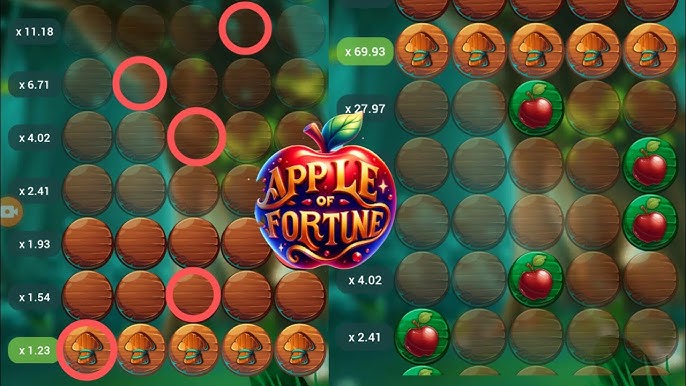

إرسال التعليق